
WebSite-Watcher(网站监控工具)
v20.3- 软件大小:102 MB
- 更新日期:2020-03-27 13:42
- 软件语言:简体中文
- 软件类别:网络监测
- 软件授权:免费版
- 软件官网:待审核
- 适用平台:WinXP, Win7, Win8, Win10, WinAll
- 软件厂商:

软件介绍 人气软件 下载地址
ebsite-Watcher Portable是一款简单易用的网站监控工具,软件旨在定期检查网站的变化并突出显示、浏览互联网和录制宏,软件支持自定义属性,可以添加新网页进行检查,指定其类型(网页,论坛,RSS / Atom提要)或使用其中一个内置插件,除此之外,您可以修改各种各样的属性,例如名称,要突出显示的关键字,启用自动监视模式以在用户输入时间间隔检查网站,在初始化、更改或错误上分配自定义警报并选择是否使用Internet Explorer,其他Web浏览器或屏幕截图来检查网站,您还可以通过简单地将URL粘贴到管理器,使用内置的迷你浏览器以及从ZIP,CSV,TXT,OPML文件和Internet Explorer,Opera和Firefox导入数据来下载页面,同时导出所有书签也可以支持ZIP,XLS(X)和Internet Explorer。
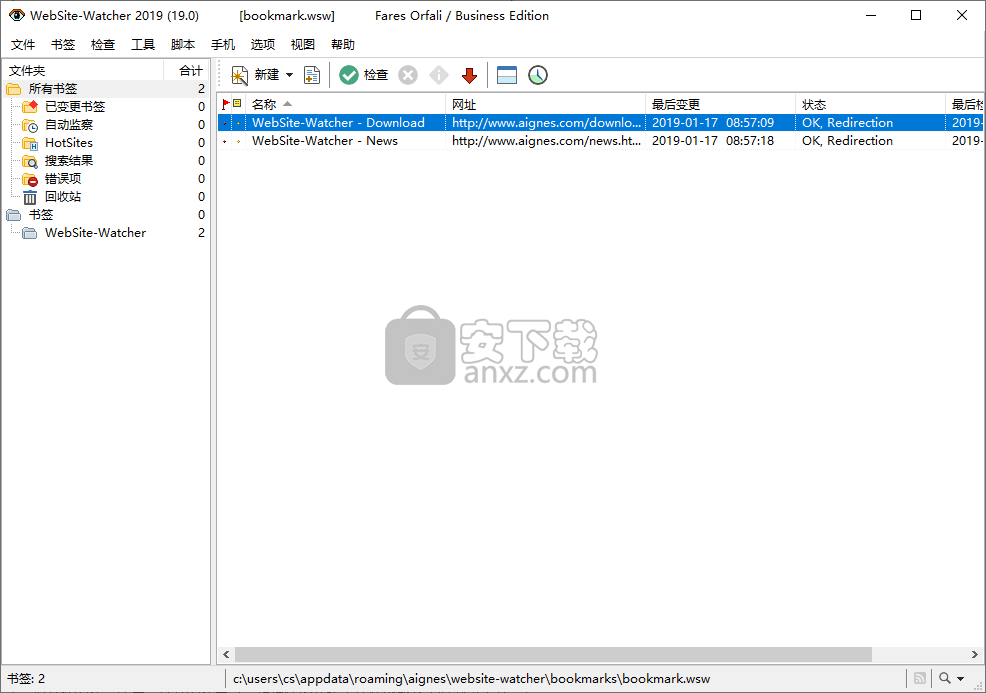
软件功能
检查网站的更新并突出显示更改,支持IE,Firefox和Opera集成,以及导入和导出选项。
虽然不是特别直观,但界面是用户友好的,您可以将多个书签组织到列表中。添加新网站时,无论是否需要登录凭据,您都可以指定网页,论坛和RSS / Atom-feed之间的类型。或者,您可以使用预定义插件来检查页面。
就书签属性而言,您可以编辑名称和URL,插入备用URL以进行检查,从其他书签导入属性,以及通过比较当前版本和以前版本(使用HTML标记)自行使用过滤器助手或测试过滤器强调)。
此外,您可以创建要在页面中突出显示的关键字列表,启用自动监视,设置初始化警报,更改和/或错误,选择检查网页的方法(例如屏幕截图),以及运行其他操作检测到更新时(例如播放声音,打开页面,发送电子邮件,运行程序,标记为已读)。
高级用户可以配置时间设置,突出显示方法和插件,合并页面,关注链接,通过白名单或黑名单忽略更新等。
书签文件可以用密码保护。可以优化或修复数据库,或者从缓存中重新创建数据库,将WebSite-Watcher最小化到系统托盘区域,创建新闻组,查找重复的书签,导入和导出书签(例如ZIP,CSV),同步两个项目,使用备份和恢复服务,以及编辑脚本,仅举几例。
WebSite-Watcher支持多种语言和可重新配置的热键。它具有良好的刷新率并且运行平稳,不会给操作系统带来任何问题。总而言之,WebSite-Watcher为用户提供了各种功能和设置,可以轻松监控他们喜爱的网站。
软件特色
自动检查:
使用AutoWatch功能自动检查页面。您可以定义WebSite-Watcher处于自动监视模式时是否以及检查书签的频率
使用集成的脚本语言自动执行检查和任务:
简单而强大的脚本语言可让您自动执行特定任务。例如,要检查书签,创建报告并通过电子邮件发送报告,而无需一步一步地手动执行所有这些命令。
检测到更新时的其他操作:
例如,播放替代声音,发送电子邮件或使用其他程序打开已更改的页面。您可以将软件配置为按您希望的方式工作。
使用选中的页面(搜索,报告等):
所有受监控的页面都会保存到您的硬盘中。这使您可以快速,简单地打开和查看受监控的页面,搜索下载文件中的文本并制作报告......所有这些都无需在线。
永久存档页面:
使用我们的工具本地网站存档,通过归档页面来保留所需的信息。这可以通过书签属性自动完成,也可以按需手动完成。
同步书签文件:
使用同步功能在计算机之间同步书签。
备份还原:
集成的备份/恢复功能允许您将设置,书签和下载的文件备份和恢复到zip存档中。
安装方法
1、下载并解压软件,在解压包中得到如下的文件,双击WebSite-Watcher安装程序“wswsetup.exe”开始进行安装。
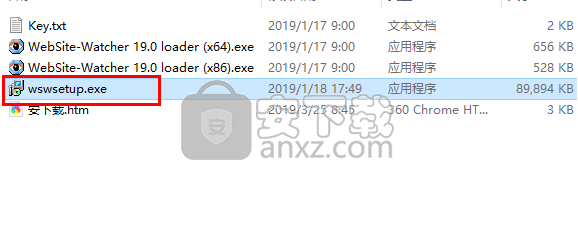
2、随即进入如下的WebSite-Watcher安装向导,单击【next】。
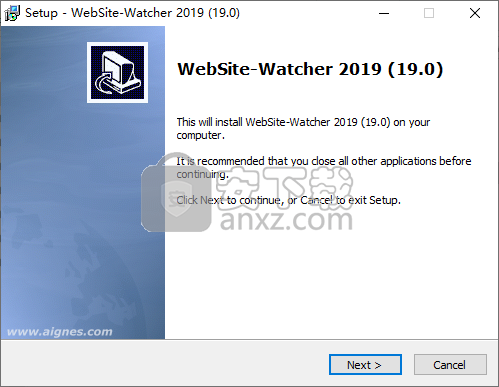
3、阅读软件许可协议,勾选【I accept...】的同意选项再进入下一步的安装。
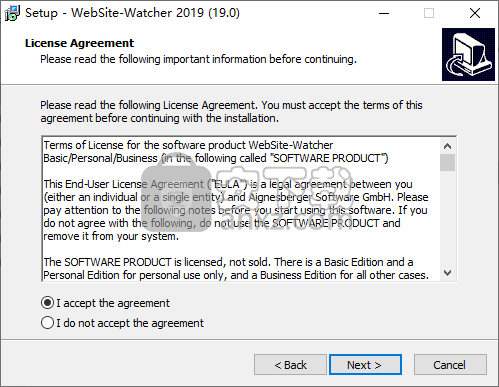
4、选择安装位置,用户可以选择默认的C:\Program Files\WebSite-Watcher。

5、选择开始菜单文件夹,建议选择默认的WebSite-Watcher。
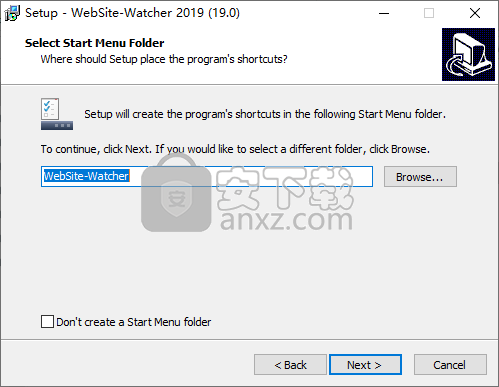
6、选择附加任务,选择创建快捷方式的选项。
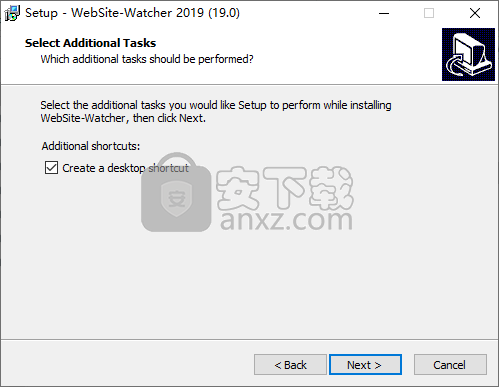
7、准备安装,点击【install】按钮即可执行安装操作。
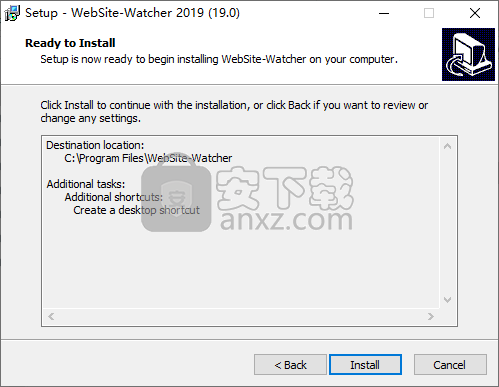
8、安装完成后,取消【launch WebSite-Watcher】的选项。
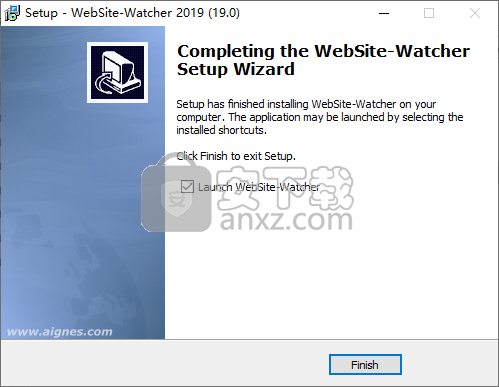
9、在解压包中提供了32位与64位的补丁程序,根据电脑系统选择,例如小编的电脑为64位,则将补丁程序WebSite-Watcher 19.0 loader (x64).exe复制到软件的安装目录(默认安装目录为C:\Program Files\WebSite-Watcher)。
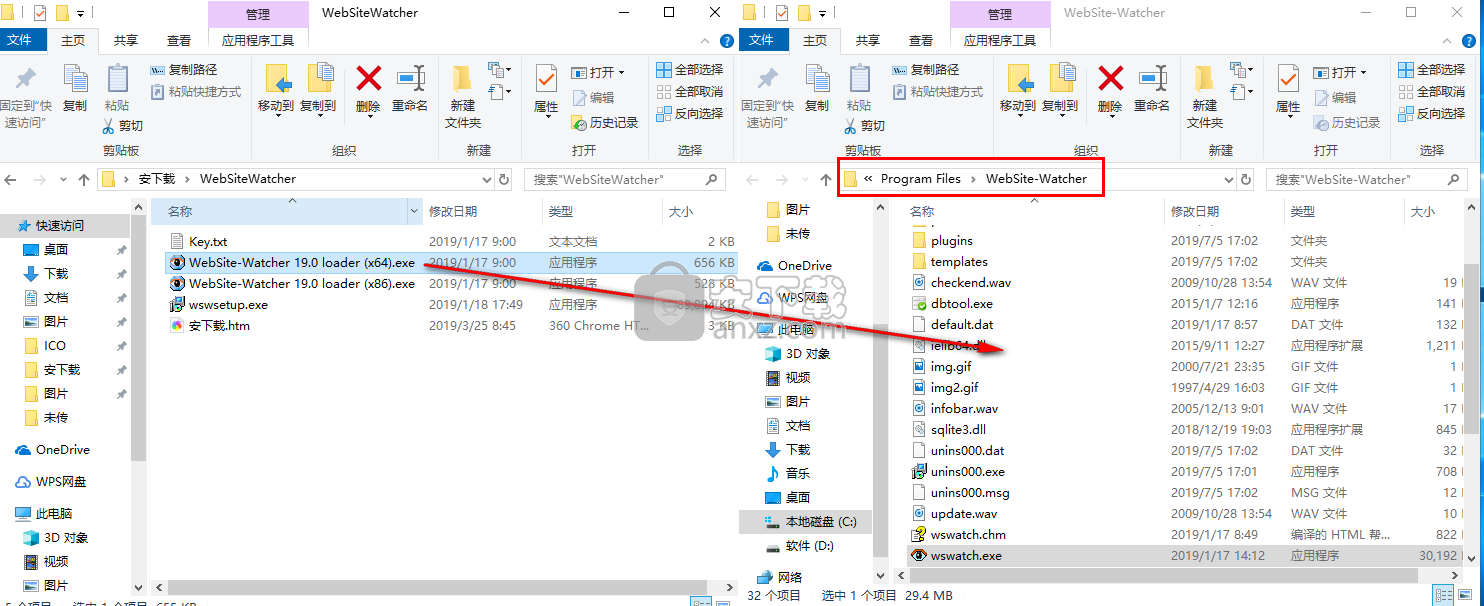
10、我们直接在安装目录下运行WebSite-Watcher 19.0 loader (x64).exe,进入如下的界面后点击【Enter License Key】。
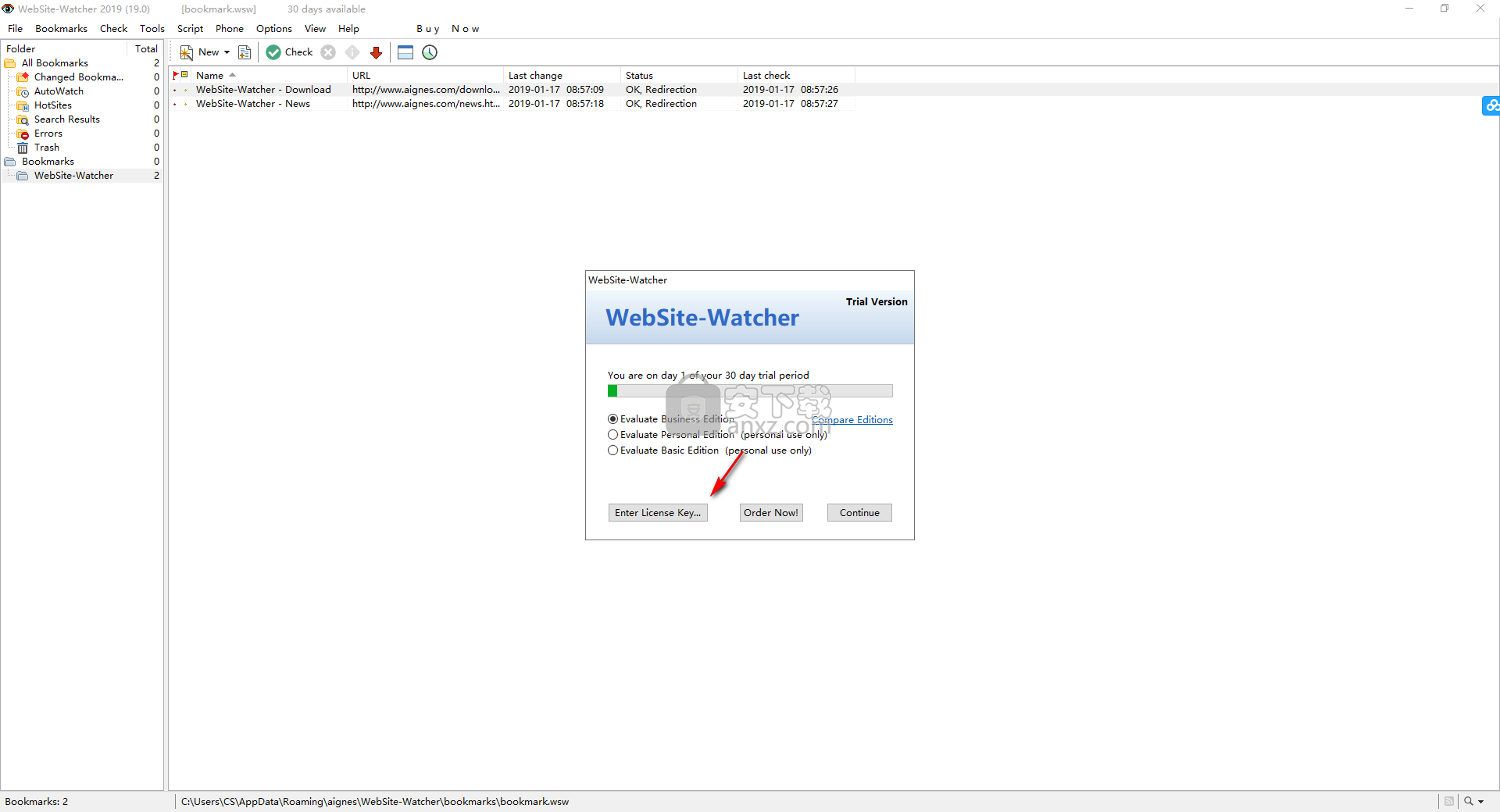
11、然后打开解压包中的“Key.txt”,将注册码复制到软件的注册码窗口,点击【OK】。
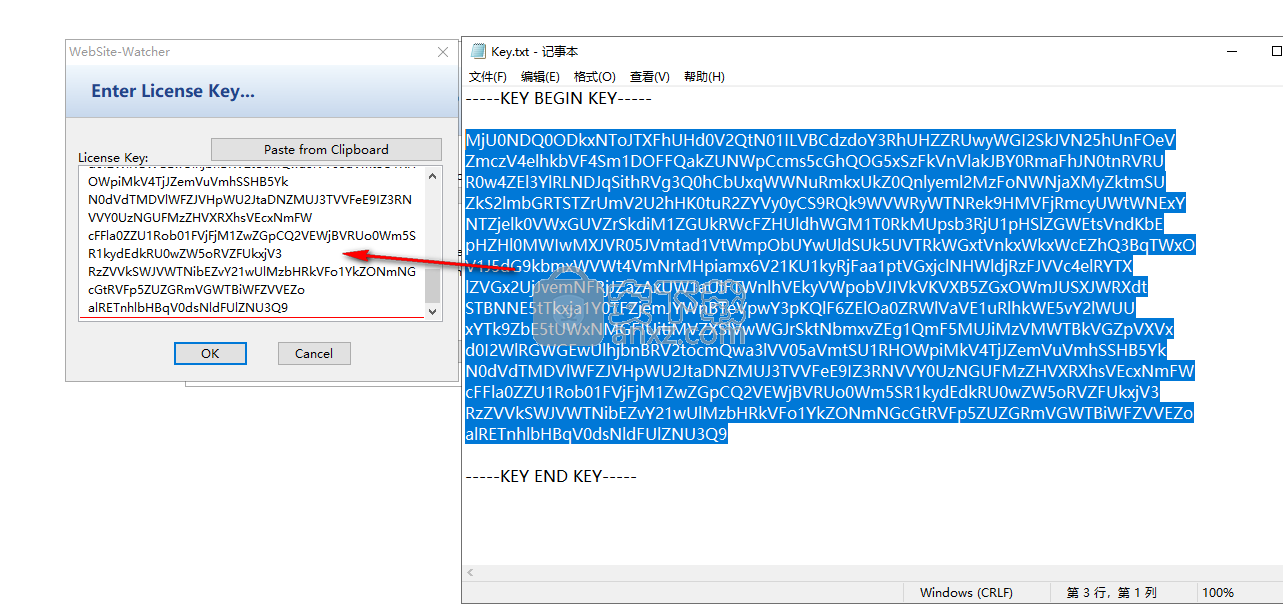
12、弹出如下的注册成功的提提示,我们点击【OK】。
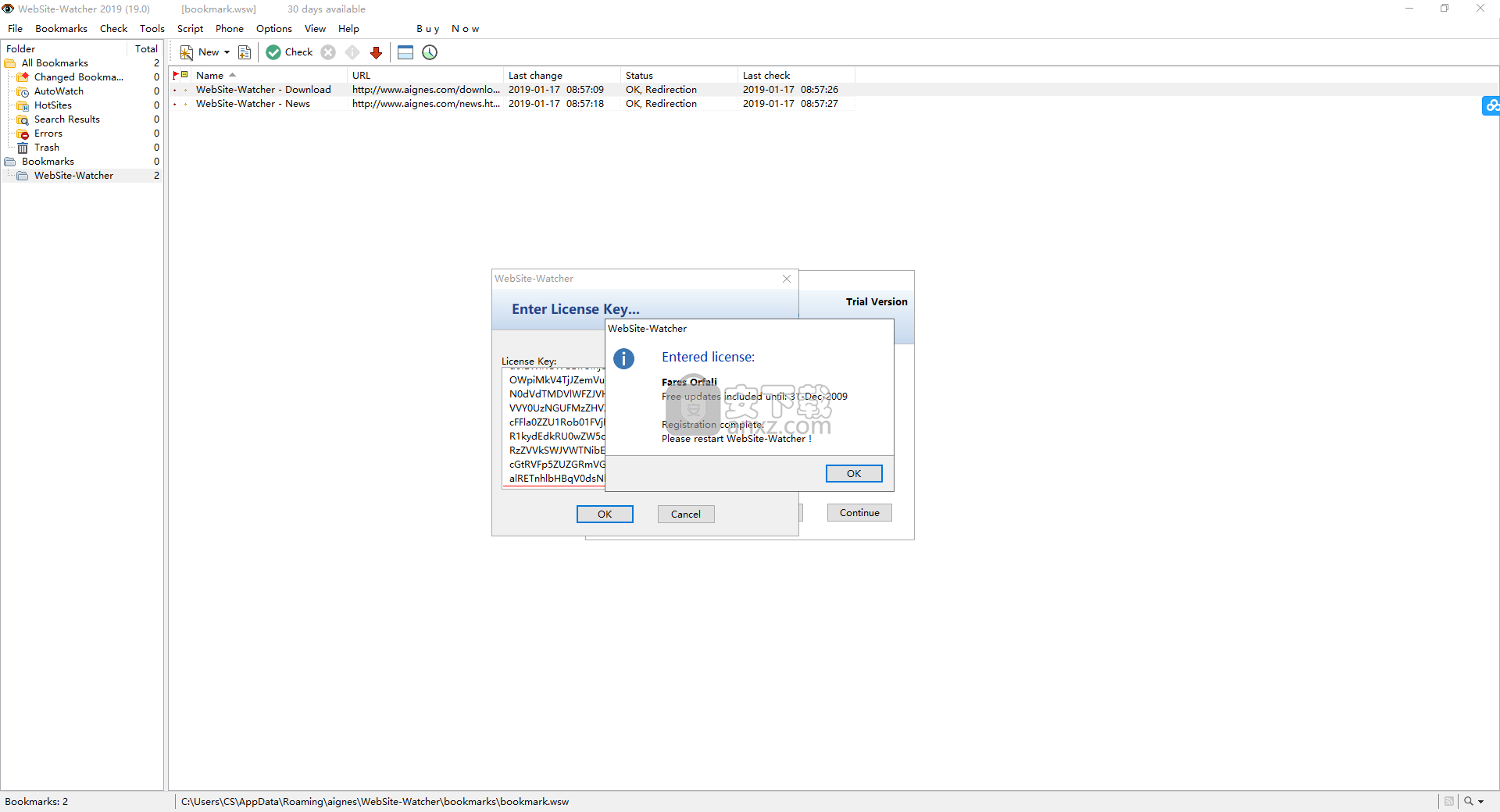
13、为方便使用,我们右击“WebSite-Watcher 19.0 loader (x64).exe”创建快捷方式,便于在电脑桌面上启动(原程序没有,用户必须启动WebSite-Watcher 19.0 loader (x64).exe才为)。
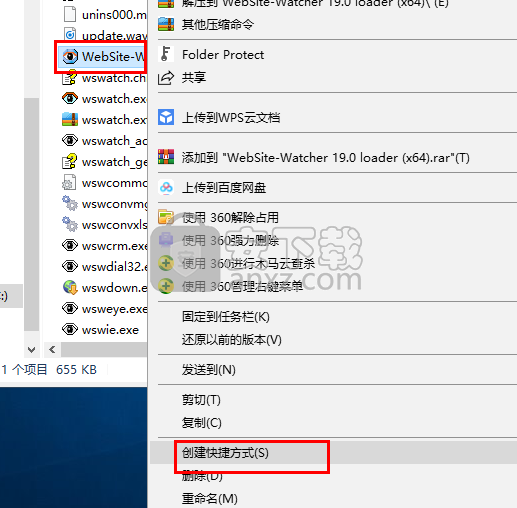
14、进入WebSite-Watcher的主界面,此时极为注册版本。
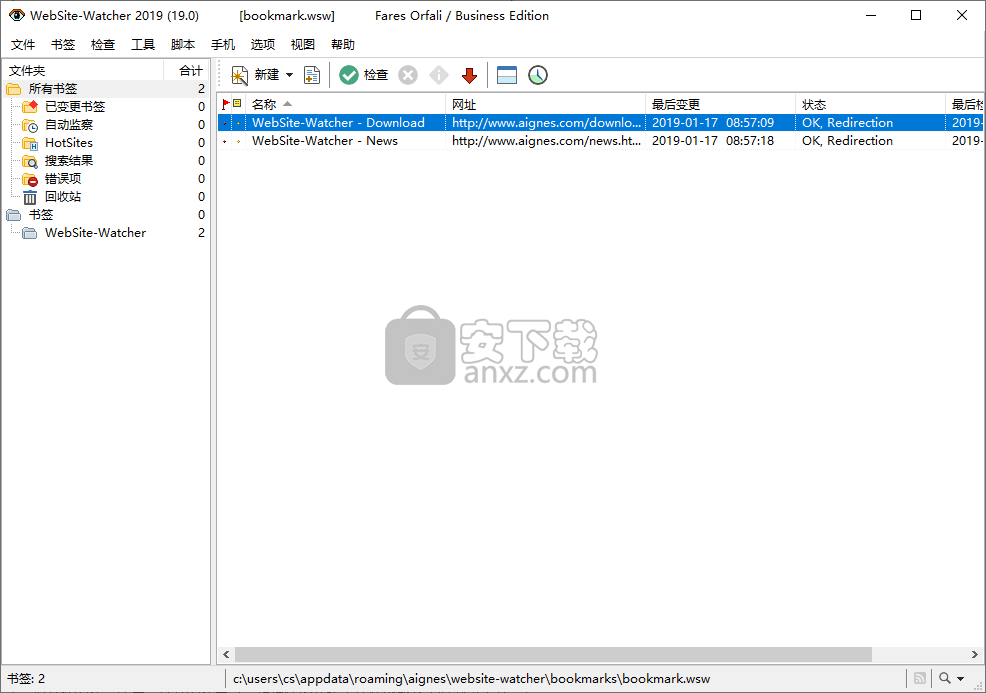
使用说明
WebSite-Watcher的主窗口分为三个区域。
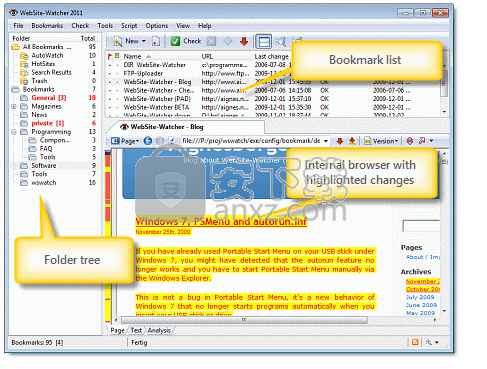
1.左侧的文件夹树包含多个预定义文件夹(如AutoWatch,HotSites或Trash)和用户定义的文件夹,可由用户创建。
2.书签列表显示所选文件夹的所有书签。 每个书签都有自己的配置,可以通过上下文菜单打开。
3.双击书签可打开网页,内部浏览器中突出显示更改。 启动WebSite-Watcher后,此内部浏览器将关闭,并在您打开书签后立即自动打开。 内部浏览器可以选择放在书签列表的底部或右侧。
主菜单:
文件
“文件”菜单包含用于创建,打开和维护书签文件(数据库)的所有相关命令。书签数据库的文件扩展名为* .wsw,包含所有文件夹,书签和配置。缓存文件保存在相关的* _WSW文件夹中。
菜单“Database”包含维护,优化或修复数据库的所有命令。您只需在遇到数据库问题时运行这些命令,例如崩溃,性能问题等。
如果数据库已损坏,则运行“修复数据库”命令会尝试恢复尽可能多的数据。如果您有可用的最新备份文件,则应该恢复该备份。
修复损坏的数据库的另一种方法是使用“从缓存文件夹重新创建数据库”。此命令从缓存文件夹中可用的文件重建整个数据库。如果命令“修复数据库”失败并且您没有可用的最新备份文件,则应使用此命令作为最后一个选项。
书签
此菜单包含用于管理书签的所有命令。
命令“查找”和“查找下一个”允许您搜索所选文件夹的所有书签配置中的文本。如果要在选中的网页中搜索文本,则必须使用扩展搜索功能。
使用“替换”功能,您可以更改所选书签配置中的文本。
校验
此菜单包含检查网页的所有命令。
“Check HotSites”命令选择并检查“HotSites”文件夹中的所有书签。 “检查所选书签(扩展)”命令为您提供了更多选项,应该检查哪些书签,例如忽略输入的时间配置。
工具
“工具”菜单包含多个帮助工具,例如从/向各种格式导入/导出书签,通过云同步数据库,在受监控的网页中搜索文本等。
脚本
WebSite-Watcher包含一种简单的内部脚本语言,可让您自动执行许多操作和用户交互。例如,要检查书签,请通过电子邮件发送生成的报告,并在指定时间后重复整个过程。
选项
此菜单包含所有WebSite-Watcher选项和配置。
视图
此菜单包含显示/隐藏主窗口元素,书签统计信息,日志文件等的命令。
改变边栏
在WebSite-Watcher的内部浏览器中打开书签时,您可以在左侧看到更改栏。此栏显示更改和关键字的位置,并可以轻松滚动到这些位置。
更改所在的区域以黄色显示。黄色区域之前和之后的区域以白色显示。
突出显示的更改仅位于黄色区域内并以红色显示。
突出显示的更改中突出显示的关键字以蓝色显示。更改栏不会显示位于突出显示的更改之外的关键字。
如果页面包含由于CSS定义而隐藏或无法显示的突出显示的更改,则WebSite-Watcher会将它们显示为小的淡紫色标记。然后,您可以切换到内部浏览器的“文本”选项卡,此视图将始终显示所有突出显示的更改。
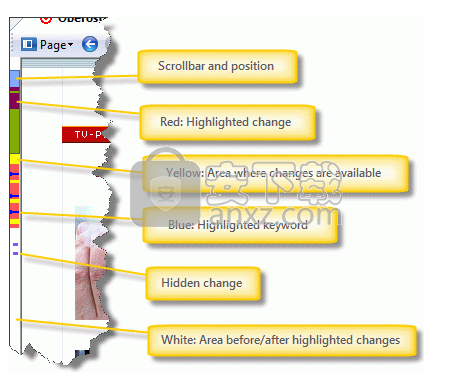
如果更改侧栏包含xxx字符而不是更改标记,则无法提取更改的正确位置(WebSite-Watcher依赖于某些Internet Explorer函数,这些函数有时会报告错误的位置)。如果您使用Check by screenshot方法无法提取更改位置,也会出现这种情况。
WebSite-Watcher可以监控许多不同的文件类型和页面:
·任何类型的带有文本内容的网页。 WebSite-Watcher支持静态网页(文件扩展名为.htm或.html的页面)和动态网页(文件扩展名为.asp,.php等的页面)。
·RSS / Atom提要:RSS / Atom提要转换为可读的网页。
·登录后面的页面:对于受密码保护的页面,您可以记录在检查页面更新时执行的检查宏。
·讨论论坛:论坛作为普通网页处理,具有各种优化,例如突出显示更改的特殊方法。
·带有Javascript的页面:对于使用Javascript显示内容的页面,WebSite-Watcher支持单独且更复杂的技术,以将动态生成的页面内容转换为静态内容。
·PDF文件:集成的插件可自动将PDF文档转换为网页。然后可以像普通网页一样监控PDF文件,并且WebSite-Watcher能够突出显示文本中的更改。
·Microsoft Word文件:集成的插件可自动将Microsoft Word文档转换为网页。然后可以像普通网页一样监控Word文件,WebSite-Watcher可以突出显示文本中的更改。
·Microsoft Excel文件:集成的插件可自动将Microsoft Excel文档转换为网页。然后可以像普通网页一样监控Excel文件,WebSite-Watcher可以突出显示文本中的更改。
·新闻组:新闻组(NNTP协议)转换为类似于讨论论坛的网页。您还可以通过WebSite-Watcher发布回复和新消息。
·图像:如果直接监视图像文件,WebSite-Watcher还可以突出显示图像中的更改。
·二进制文件:WebSite-Watcher能够通过比较文件日期,文件大小和/或内容部分来检测二进制文件(例如zip或exe文件)的更新(二进制文件在下载时不会被完全下载检查更新)。
·Flash文件:Flash动画作为二进制文件处理。 WebSite-Watcher无法突出显示内容的更改。
·FTP文件和目录:WebSite-Watcher支持监视FTP文件和目录。可以按文件日期/大小或内容检查FTP文件。
·本地保存的文件:WebSite-Watcher可以监控本地硬盘上的文件。
从Excel / CSV导入
书签(包括书签属性)可以从Excel工作簿的第一张纸或CSV文件导入。 支持的文件扩展名为xls,xlsx和csv。
第一行必须包含应导入的字段名称。 以下行必须包含书签属性的值(每行一个书签)。
以下屏幕截图显示了典型的Excel工作表:
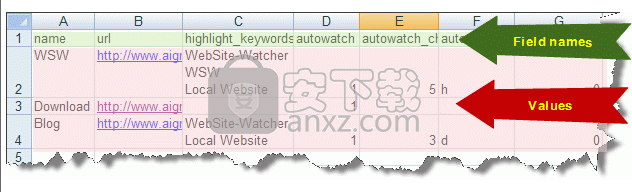
您只需指定要导入的字段。 最小的工作表将是一个只包含一个包含URL字段的列的表。
过滤器设置
为了检测更新,WebSite-Watcher将新版本页面的文本内容与旧版本页面的文本内容进行比较。 如果这些内容不同,WebSite-Watcher会提醒更新。 如果页面包含更改的部分(例如,每日日期,某种广告......),则每次检查都会报告更新。 过滤器可以忽略页面的特定部分以防止错误更新通知。
如果定义了过滤器,则WebSite-Watcher会将新版本的过滤文本内容与旧版本页面的过滤文本内容进行比较,以检测更新。
过滤器定义存储在书签属性中。 “测试过滤器”按钮在各个位置可用,并打开一个对话框,显示新版本的过滤文本内容和旧版本的过滤文本内容。
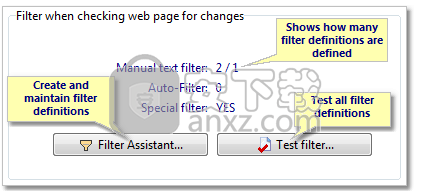
创建自动过滤器
通过单击“自动过滤器”按钮filter-auto5,可以直接在内部浏览器中创建自动过滤器。此按钮可在浏览器工具栏的“页面”子菜单中找到(如果已配置,则可直接在工具栏中找到)。

或者,您可以在书签属性中打开过滤助手,选择自动过滤选项卡,然后单击“创建自动过滤(忽略突出显示的更改)”按钮。
学习过程
单击自动过滤器按钮filter-auto5后,WebSite-Watcher将显示以下对话框,其中显示已学习的更改数和已学习的过滤器数:
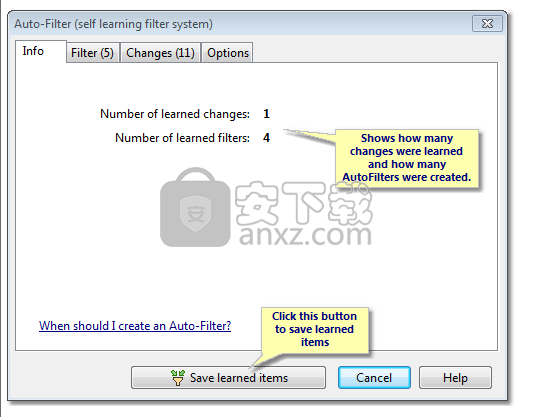
有时在调用自动过滤功能后可以立即创建过滤器。在其他情况下,仅学习更改,并且可以在更多学习过程之后创建过滤器。如果可以创建过滤器,则它取决于更改的类型。在某些情况下,WebSite-Watcher无法创建自动筛选器。
无法创建自动筛选
如果WebSite-Watcher无法自动创建过滤器,则必须使用“过滤器助手”手动创建过滤器。手动定义的过滤器具有更高的优先级,并在自动过滤器之前执行。
自动创建的过滤器在不再使用时会自动删除。无需手动维护这些类型的过滤器。
在内部浏览器中创建过滤器
·步骤1:选择要过滤的文本
(例如:“今日下载:3,333”)
所选文本应尽可能唯一。过滤系统可以轻松识别唯一文本。
如果您只选择“3,333”,那么WebSite-Watcher将使用分隔符查找并过滤所有数字。文本“今日下载:”和数字的组合使选择变得独特,并且可以准确地识别和过滤。
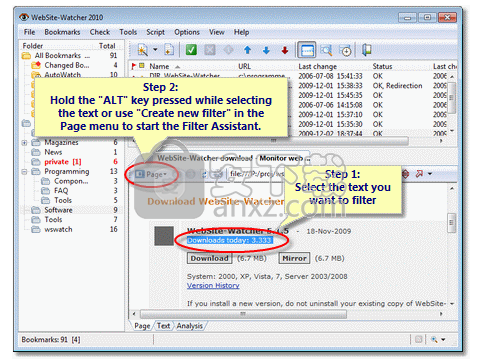
选择文本后,单击“页面”按钮,然后单击“创建新过滤器”以启动过滤器助手。如果在选择文本时按住“Alt”键,将自动启动Filter-Assistant。
·步骤2:选择要创建的过滤器类型
(在我们的例子中:忽略带有更改数字的选定文本)
弹出Filter-Assistant后,您必须选择要创建的过滤器类型。您可以在忽略/监视筛选器视图之间切换,并通过单击其中一个按钮来选择筛选器类型。
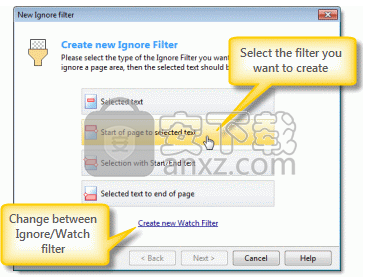
根据所选的过滤器类型,助手将指导您完成剩余的创建过程。下一步是对所选文本进行分类,在我们的例子中,它是一个带有数字变化的文本。
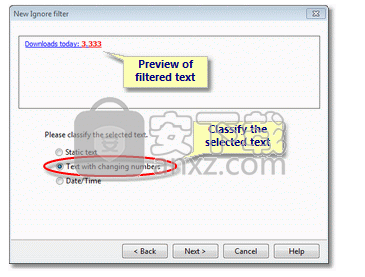
对所选文本进行分类后,WebSite-Watcher将在最终创建过滤器之前显示所有匹配结果以进行验证。
当WebSite-Watcher无法找到所选文本时,结果为零,如果选择是唯一文本,则结果为一,如果WebSite-Watcher能够找到与创建的过滤器“兼容”的更多匹配,则结果可能更多。
如果WebSite-Watcher没有找到结果,那么您应该尝试进行更独特的选择。
人气软件
-

WPE中文版 1.08 MB
/简体中文 -

BluetoothView(蓝牙检测工具) 0.05 MB
/简体中文 -

acunetix wvs11 91.3 MB
/简体中文 -

IP-Guard(威盾) 3.50.0918 75.00 MB
/简体中文 -

Charles 133.0 MB
/简体中文 -

Serial Port Monitor(COM端口监控软件) 8.88 MB
/多国语言 -

SolarWinds OrionNPM 297.12 MB
/简体中文 -

WirelessMon pro(无线网络信号扫描工具) 2.58 MB
/简体中文 -

网速检测(NetPerSec)你的网速到底有多少? 0.08 MB
/简体中文 -
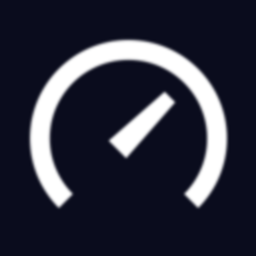
Ookla Speedtest 71.90 MB
/简体中文


 Savvius Omnipeek(数据包分析软件) v11.0.1
Savvius Omnipeek(数据包分析软件) v11.0.1  charles windows(网络封包分析工具) v4.5.6
charles windows(网络封包分析工具) v4.5.6  TMeter(宽带仪表软件) v18.0.875
TMeter(宽带仪表软件) v18.0.875  httpwatch(网页数据分析工具) v12.0.3 官方版
httpwatch(网页数据分析工具) v12.0.3 官方版  HostScan(网络主机扫描) v1.6 汉化版
HostScan(网络主机扫描) v1.6 汉化版  ixchariot(网络测试工具) v6.7
ixchariot(网络测试工具) v6.7 







